Приобрели камеру, как выполнить правильно первую настройку?
Ответ:
Подготовка IP камер к работе: 1. Прежде всего установите последнюю версию прошивки на камеры, если у Вас она не установлена. Узнать версию прошивки можно в этой статье.
Актуальная версия A70.69.1.17.20.
Ссылка для загрузки прошивки:
http://www.ddixlab.com/public/digma/cameras/dv100/dv100_dv200_r1r2_A70.69.1.17.20_20180113.rar Инструкция находится внутри архива.
2. Установите последнее ПО на смартфоны или планшеты с маркетов (Apple/Google) 3. Прочитайте руководство по быстрой настройке камер: http://digma.ru/promo/2017/digma.manual/#1 4. Если вы собираетесь устанавливать камеру удаленно, сначала проверьте работу камеры в домашней сети. Только после успешной настройки камеры в сети дома,переходите к настройке в мобильной сети. 5. Затем удерживайте кнопку сброс на камере 10-12 секунд, камера вернется в заводское состояние. Установите камеру на удаленном обьекте и проведите повторную настройку . 6. Проверьте настройку камеры на удаленном обьекте в той же сети! 7. Отключитесь от сети WiFi удаленного обьекта и проверьте работоспособность в мобильной сети
Как правильно прошить камеру?
Ответ:
Как происходит соединение?
Ответ:
Что означает статус камеры «Оффлайн» в приложении?
Ответ:
Если вы проверили работу камеры в сети WiFi и затем при переходе в мобильную сеть, потеряли камеру то скорее всего у вас провайдер ограничивает соединение, включая блокировку портов или определенных адресов. Что бы лучше понять , рассмотрим схемы
В домашней сети камера выходит в интернет и связывается с сервером регистрации, на котором она оставляет о себе данные. Мобильное устройство так же выходит в интернет и получает с сервера регистрации данные камеры, затем подключается к камере внутри сети.
Если вы находитесь в одной сети (WiFi), камера успешно подключается (соединение с сетью установлено), но на телефоне статус «оффлайн», то возможно несколько причин:
- на телефоне установлены антивирусы и сетевые экраны, которые блокируют трафик приложения
- на телефоне при установке приложения, вы нажали «запретить» при разрешении доступа к интернету и данным. Изменить можно в настройках — приложения — разрешения
- на вашем роутере установлен сетевой экран или какие либо настройки, которые не пропускают приложение к камере через роутер.
- на вашем роутере установлен сетевой экран или какие либо настройки, которые не пропускают определенные порты к камере через роутер.
- на вашем роутере отключен протокол uPNP
В случае , если мобильное устройство находится в сотовой сети, все гораздо сложнее. Камера соединяется с сервером как обычно. А вот мобильное устройство проходит два этапа. На первом, оно подключается к оператору сотовой связи, выходит в интернет и подключается к серверу регистрации. На сервере оно получает IP адрес роутера , к которому подключена камера, данные камеры. Затем, приложение вновь выходит в интернет через провайдера и подключается сначала к роутеру, а затем к камере. Поэтому на данном этапе возможны 4 возможные проблемы:
- Оператор сотовой связи блокирует часть портов и адресов.
- На роутере установлен защитный экран, который не пропускает мобильное устройство к камере
- На роутере выключен uPNP.
- На маршруте оператор — интернет — сервер регистрации — роутер камера, где то есть проблемы с прохождением трафика.
Что вы должны точно знать. Подключиться к камере из мобильной сети можно, важно найти проблему. Лучше это делать методом исключения. При этом обязательно убедитесь в домашней сети, что камера работает исправно. После этого смените оператора сотовой связи, взяв симку на тест и обязательно проверьте настройки роутера. Если роутер устанавливали не вы — вызовите установщиков.
При быстрой настройке — данные переданы камере, но соединения нет. В чем проблема?
Ответ:
- Точка доступа имеет имя SSID. Оно может быть видимо всем или скрыто. Камера подключается только к видимым точкам.
- Из-за особенностей динамика передающего устройства, из-за внешних шумов, возможно код пришел с ошибками, попробуйте снова.
Как только условия будут соблюдены, вы услышите «Соединение с сетью установлено».
Как подключиться к камере через браузер?
Ответ:
Что бы просматривать изображение с камеры через веб браузер, нужно выполнить несколько условий. 1. Вам нужно знать IP адрес камеры (его можно посмотреть в свойствах приложения Digma Smart Home) для старой прошивки, или Настройки — Расширенные настройки — настройки www для новой прошивки (адрес постоянно меняется). 2. Если вы используете WiFi роутер, обязательно нужно включить в настройках роутера перенаправление порта на IP адрес камеры (Port Forwarding).
Как подключиться к сервису облачному сервису IVIDEON?
Ответ:Инструкция по подключению к сервису IVIDEON.
Как настроить почтовый сервис?
Ответ:
Мы проверили в качестве отправителя gmail.com
После первого соединение Google заблокирует ваше устройство. Вам надо зайти на google.com и включить небезопасный доступ для подозрительных устройств. После этого провести проверку ящика вновь.
Где можно прочитать полное руководство пользователя?
Ответ:
Полное руководство пользователя доступно по ссылке.
Как сбросить настройки камеры на заводские?
Ответ:
Аккуратно удерживайте кнопку сброс 10-12 секунд. На камере DV100 она сзади, на DV200 — сверху. Кнопку можно удерживать аккуратно зубочисткой или булавкой.
Для наблюдения за большими пространствами больше нет необходимости приобретать большое количество IP-камер, поворотный механизм Digma DiVision 200 позволит удаленно направить объектив в нужное вам место.
Упаковка и комплектация
Поставляется IP-камера Digma DiVision 200 в коробке из тонкого картона с прозрачным окошком через которое видно как выглядит устройство. Внутри коробки камера закреплена в блистер. На упаковке перечислены основные характеристики оборудования.
Дополнительные компоненты уложены в отдельный отсек блистера. В комплект поставки входят: IP-камера Digma DiVision 200, блок питания, USB-кабель, монтажный комплект из шурупов, инструкция по установке и гарантийный талон.
Внешний вид
Камера Digma DiVision 200 имеет классический внешний вид и выполнена в нейтральных черно-белых цветах. Качество сборки производит хорошее впечатление, никаких лишних люфтов и зазоров обнаружено не было. Камеру можно установить на три резиновые ножки, либо прикрепить к стене или потолку, для этого в комплект поставки добавили несколько шурупов.
На камере есть слот для установки карты памяти microSD, кнопка принудительной перезагрузки, ИК-подсветка, датчик освещенности и отверстия, которые служат для охлаждения и вывода звуковых сигналов.
Поворотный механизм позволяет вращать камеру в двух проекциях, делать это можно либо руками, либо удаленно через приложение. Таким образом вы можете направить объектив камеры именно туда, куда вам нужно.
Функционал
Основная задача любой камеры наблюдения — это запись происходящей ситуации. Следовательно, главный параметр- это разрешение видео, наша Digma DiVision 200 пишет ролики в HD формате 1280х720 пикселей и использует для этого CMOS сенсор. Угол обзора в 80 градусов не назовешь слишком широким, но тут этот параметр компенсируется за счет моторики механизма, позволяющего поворачивать объектив в разные стороны.
Дополнительно в Digma DiVision 200 предусмотрены: датчик движения, возможность использовать в качестве Baby-монитора, двухсторонняя голосовая связь, удаленное управление и инфракрасная подсветка для ночной съемки. Согласитесь, интересный набор функций для аппарата с такой невысокой стоимостью. Теперь давайте проверим, насколько хорошо всё это работает.
Тестирование
Сразу же стоит сказать, что для подзарядки камеры можно использовать адаптер практически от любого смартфона с Micro USB интерфейсом. Таким образом, вы можете подать питание к устройству даже от персонального компьютера. После подключения кабеля, через несколько секунд мы слышим звуковое уведомление, которое сообщает нам, что необходимо настроить сетевое подключение.
Далее устанавливаем на смартфон или планшет бесплатное приложение Digma SmartCam (доступно в Play Маркет и App Store). В программе выбираем автоматический поиск камеры, задаем параметры нашей Wi-Fi сети и немного ждём. Проходит менее 60 секунд и всё готово.
За считанные секунды мы получаем полный контроль над нашей IP-камерой Digma DiVision 200. Приложение предложить установить новый пароль, чтобы кто-то другой не смог подключить к нашей камере и задать другие многочисленные настройки.
Открыв окно с просмотром онлайн изображения, передвигая палец по экрану, мы можем поворачивать объектив камеры в двух измерениях. Интерфейс приложения очень дружелюбный и разобраться в нем сможет человек, который ранее не имел опыта «общения» с подобными устройствами. Качество видео, снятого камерой Digma DiVision 200, вы можете оценить ниже.
Приложение Digma SmartCam поддерживает подключение нескольких камер, таким образом вы сможете создать целую систему видеонаблюдения. Самое главное, что объекты слежения могут находиться не только в разных домах, но и в разных странах, главное чтобы был доступ к сети интернет. Уезжая на отдых, вы всегда сможете проконтролировать состояние своей квартиры. Тем более, что камеру Digma DiVision 200 можно использовать в качестве тревожной сигнализации, в случае каких-то изменений в кадре вам на смартфон придет моментальное уведомление.
Не стоит переживать, что злоумышленники выведут камеру из строя или похитят из нее карту памяти, вы можете настроить сохранение отснятого материала в облако или на FTP-сервер. IP-камера станет незаменимым помощником для родителей, ведь её можно использовать в качестве Baby-монитора. Плюс ко всему, вы можете следить за оставленными дома питомцами. Самые главные преимущества Digma DiVision 200 — доступный ценовой диапазон и установка не требующая вызова специалистов.
Плюсы IP-камеры Digma DiVision 200:
Минусы IP-камеры Digma DiVision 200:
— небольшой угол обзора;
Технические характеристики

Дмитрий Волков

Latest posts by Дмитрий Волков (see all)
- Компания iBOX подарила новый регистратор казанской девушке на которую напал водитель Феррари — 01.08.2019
- 27 июля в Казани пройдет семейное автошоу «Портовый дрифт» — 22.07.2019
- МегаФон создал новое приложение для инвестиций — 27.06.2019
В прошлом месяце мы проводили тестирование IP-камеры Digma DiVision 100 для установки в условиях квартиры, дома, дачи или офиса. Тестируемая сегодня Digma DiVision 200 – старшая модель в этой серии, круг применения примерно такой же, отличия заключаются в дизайне корпуса и появлении поворотного блока камеры, позволяющего менять угол и направление съемки. Так же, как и рассмотренная ранее камера, ее преимущества заключаются в простой настройке и возможности удаленного доступа через приложение.
Стоит она в районе 3000 рублей и уже доступна в российских магазинах.
Digma DiVision 200 обзор
Комплектация
Поставляется Digma DiVision 200 в светлой коробке с описанием возможностей и сводной таблицей с характеристиками.
Комплектация включает пластиковую площадку для фиксации на стену, кабель micro USB, блок питания, набор винтов, инструкцию и гарантийный талон.
Внешний вид
Digma DiVision 200 в белоснежном корпусе не будет привлекать внимание при установке на потолок. Для установки есть весь необходимый набор. Но дополнительно нужно будет продумать подвод кабеля.
Комплектный кабель длиной примерно 2 метра, подключается к USB. Воспользоваться можно как комплектным адаптером, тут и задействовать любой свободный USB. Также упрощен поиск альтернативного кабеля с нужной длиной.
Внешний вид Digma DiVision 200
Micro USB выведен на тыльной стороне. Рядом наклейка с техническими данными и окошком для записи пароля от камеры, может быть полезно при установке нескольких камер с разным паролем доступа.
На нижней грани три резиновые ножки, которые позволяют установить ее устойчиво на любой ровной поверхности. Здесь же отверстия для пассивного отвода тепла.
Блок камеры поворачивается вокруг оси практически на 360 градусов. Работает мотор бесшумно.
Поворачивается она и вертикально. Два независимых и управляемых блока. Выбранное положение самопроизвольно не смещается.
Объектив немного выступает за пределы корпуса. По периметру выведено шесть ИК-диодов для съемки в ночное время. Включаться они могут автоматически на основе данных, получаемых с датчика света над объективом.
Поворотный блок Digma DiVision 200
На верхней грани слот для карты памяти формата micro SD и кнопка сброса настроек. С обратной стороны решетка динамика.
В ходе работы, настройки, на него выводятся уведомления приятным женским голосом на русском языке.
Также с помощью приложения владелец может сам передавать голосовые сообщения на Digma DiVision 200, в этом случае она может выступать и в роли видео няни. Сборка качественная, все элементы плотно подогнаны друг к другу. Внешние поверхности матовые, следы пальцев и пыль не собираются.
Софт
Digma DiVision 200 поддерживает только беспроводное подключение по Wi-Fi. Процесс подключения подробно описан в комплектной инструкции, в приложении и голосовыми подсказками с самой камеры. Первым шагом при подключении камера потребует внести данные домашней беспроводной сети, и уже в дальнейшем через нее она становится доступной как при просмотре с локальной сети, так и удаленно. Пользователю разбираться во всех тонкостях настройки облака не нужно, как и оплачивать подписку и место для хранения роликов. Единственный момент касается наличия подключения к интернету для удаленного просмотра, учитывайте это, если планируете устанавливать камеру на дачу или домой.
Настройка Digma DiVision 200
Хранить ролики можно и в памяти видеокамеры на съемный накопитель – режим видеорегистратора. Чтобы не забивать пустыми роликами, есть возможность привязать запись кадров к событиям – звук или движение в помещении. Они же при выставленном времени контроля могут работать в виде сигнализации. Отличием от младшей Digma DiVision 100 является возможность поворота блока камеры с помощью джойстика с экрана. Моторчики отзывчивые, найти нужное положение несложно.
Тесты
Для примера мы публикуем ролики, записанные в ночное и дневное время. Максимальное разрешение – HD. Его хватает для детального разбора картинки, и при этом не создается повышенной нагрузки на систему, снижены требования к пропускной способности канала и экономится место на карте памяти.
В приложении есть возможность масштабировать систему видеонаблюдения, добавляя Digma DiVision 100 и Digma DiVision 200 в любых комбинациях. Одно приложение на несколько камер.
Итоги по Digma DiVision 200
Digma DiVision 200 при небольшой переплате, в отличие от младшей модели, предлагает владельцу возможность поворота блока камеры для смены угла и направления съемки уже после установки. В остальном же она также порадует доступным ценником, качеством исполнения, интуитивным и простым в освоении приложением, стабильным подключением, ИК-подсветкой для ночной съемки, голосовой связью, достаточной детализацией съемки. Сбоев и проблем обнаружено не было.Используемые источники:
- http://ddxinfo.ru/283
- https://technomode.ru/gadgets/nettechnology/2017/05/18/obzor-ip-kamery-s-povorotnym-mexanizmom/
- https://megaobzor.com/review-digma-division-200.html
 Настройка IP камеры D-Link
Настройка IP камеры D-Link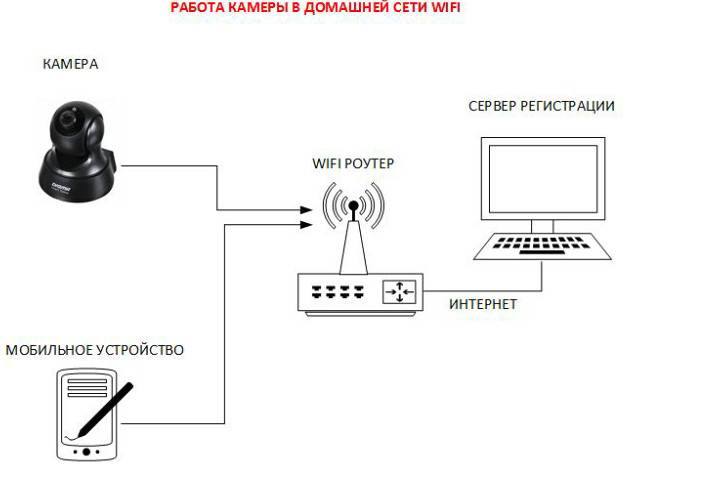
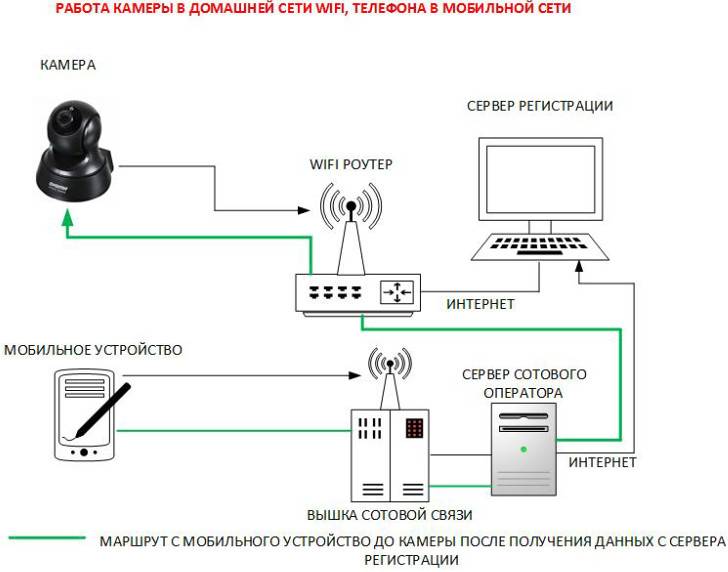
 Полный гайд по настройке кс го
Полный гайд по настройке кс го
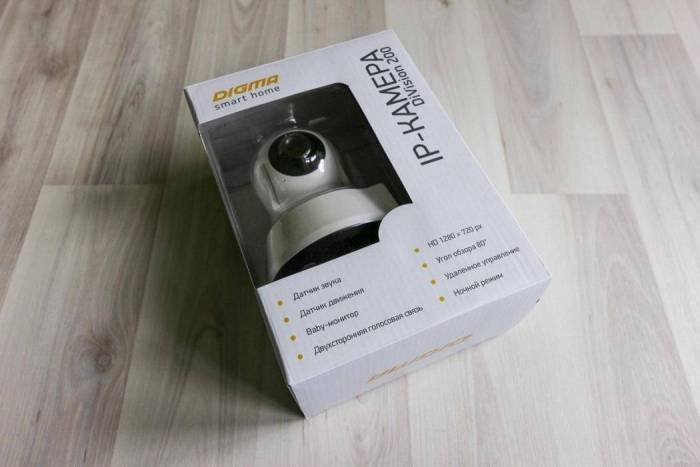


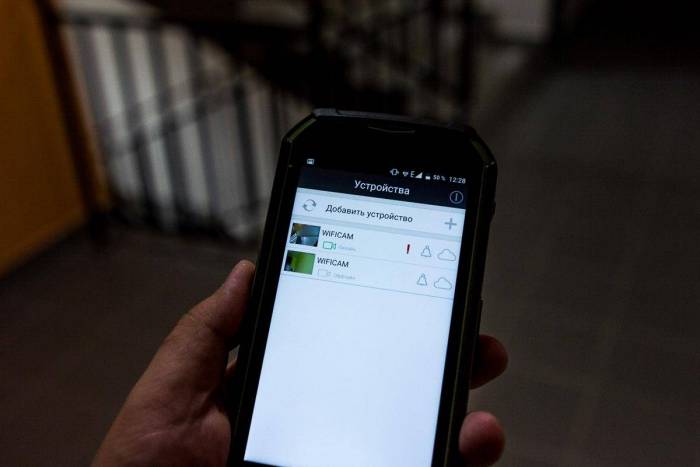
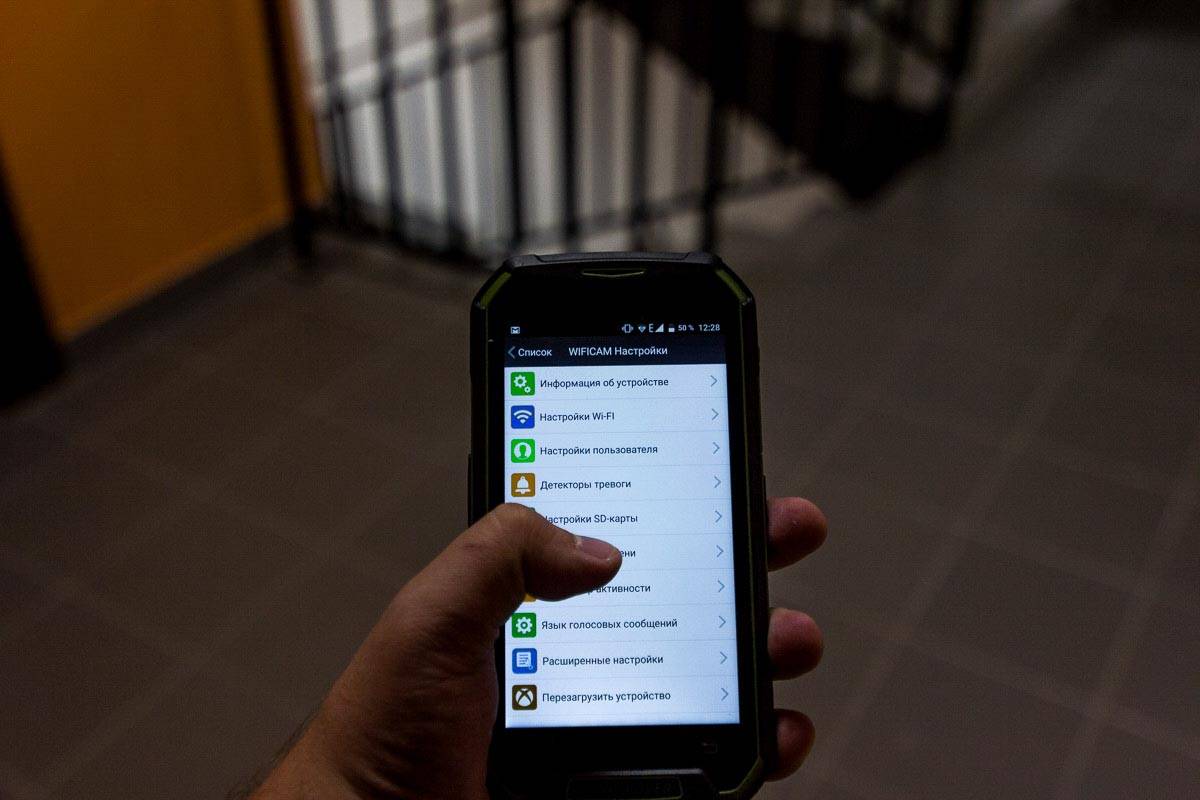




 Как правильно монтировать проектор и не допустить распространенных ошибок
Как правильно монтировать проектор и не допустить распространенных ошибок Регулировка карбюратора ваз 2107 своими руками
Регулировка карбюратора ваз 2107 своими руками Окончательное руководство по Woocommerce для абсолютных новичков
Окончательное руководство по Woocommerce для абсолютных новичков Как подключить и настроить Wi-Fi роутер? Пошаговая инструкция для всех моделей
Как подключить и настроить Wi-Fi роутер? Пошаговая инструкция для всех моделей